Con la versión iOS 18.1 (y la correspondiente actualización del firmware de los AirPods), puede usar sus AirPods Pro 2 para realizar una prueba de audición de “grado clínico” y luego, opcionalmente, usarlos como audífonos de venta libre o simplemente ajustar la reproducción multimedia. para igualar su pérdida auditiva.
Es una nueva característica fantástica que recomendamos a todos que utilicen. La pérdida de audición es mucho más común de lo que la mayoría de la gente cree, incluso si no sufre una pérdida de audición significativa o no desea utilizar sus AirPods 2 como audífonos.
lo que necesitarás
Para realizar la prueba de audición y usar sus AirPods Pro 2 como audífonos (o simplemente ajustar la reproducción multimedia para que coincida con su perfil de audición), necesitará tres cosas:
- Un iPhone con iOS 18.1 o posterior
- AirPods Pro 2 (ya sea la versión Lightning o USB-C)
- AirPods Pro 2 actualizado al firmware 7B19 o posterior
Esto último podría ser complicado. No hay forma de forzar una actualización del nuevo firmware, pero se instalará automáticamente cuando los AirPods estén en su estuche y cargándose. Sin embargo, puede llevar horas o incluso días obtener el firmware más reciente.
Para verificar su versión de firmware, abra el estuche de su AirPods Pro 2 y luego diríjase a la aplicación Configuración en su iPhone, seleccione sus AirPods conectados (cerca de la parte superior), desplácese hacia abajo y pase todas las opciones hasta el Acerca de sección, y mire la Versión línea. También puedes encontrar esta información en General > Acerca de > [name of your AirPods].
Cómo probar tu audición
Comience colocándose sus AirPods Pro 2 en sus oídos y luego abra Configuración. Toque sus AirPods (cerca de la parte superior de la página de Configuración) y busque la sección Salud auditiva. Verás opciones para Protección auditiva, Asistencia auditivay Hazte una prueba de audición. Toca eso para comenzar.
Antes de comenzar, varias pantallas le describirán el proceso y le indicarán que se asegure de que sus AirPods Pro 2 estén seguros en sus oídos y con un buen ajuste (se realizará la prueba de ajuste para estar seguro). También querrás estar en un ambiente tranquilo para realizar el examen.
Fundición
La prueba dura unos cinco minutos. Escucharás una serie de tonos de diferentes intensidades y frecuencias, pitando tres veces cada uno. Simplemente toque el gran círculo en movimiento en el medio de la pantalla cuando escuche un tono. Se examinará su oído izquierdo por sí solo y luego su oído derecho.
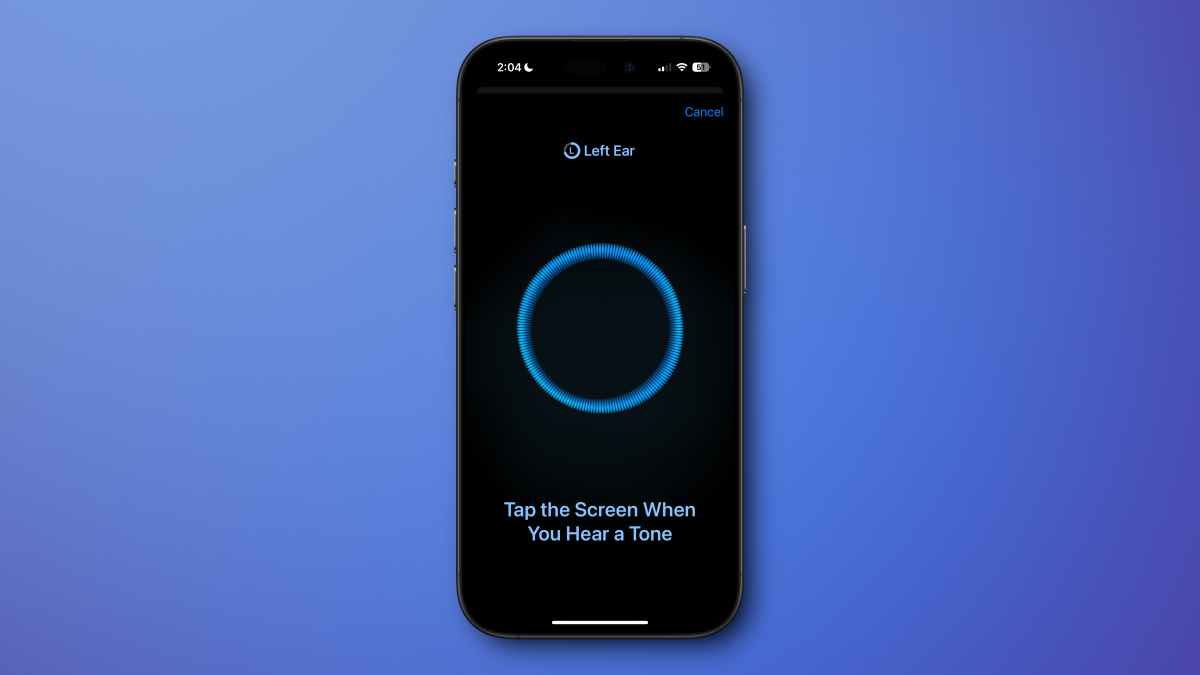
Fundición
Habrá ocasiones en las que no escucharás nada durante varios segundos seguidos. Los tonos están diseñados para reproducirse en diferentes intervalos, por lo que no puedes engañar al sistema simplemente tocando la pantalla cada pocos segundos. No te alarmes si pasan unos 10 segundos sin sonido, simplemente tómate tu tiempo y no intentes «ganar»; no es un juego y no hay puntuación alta, así que trata de anticipar los tonos y obtener una mejor puntuación. El resultado no hará más que crear un modelo inexacto de su audición.
Cuando termine, obtendrá un resultado que muestra la pérdida auditiva de su oído izquierdo y derecho en un amplio rango de frecuencia. Es común perder la audición en las frecuencias altas a medida que envejece, pero esta prueba se refiere más a cuánta pérdida auditiva tiene en el rango de la voz hablada entre aproximadamente 90 Hz y 300 Hz.
Estos resultados se almacenarán en la aplicación Salud, donde los encontrará en la Audiencia categoría.
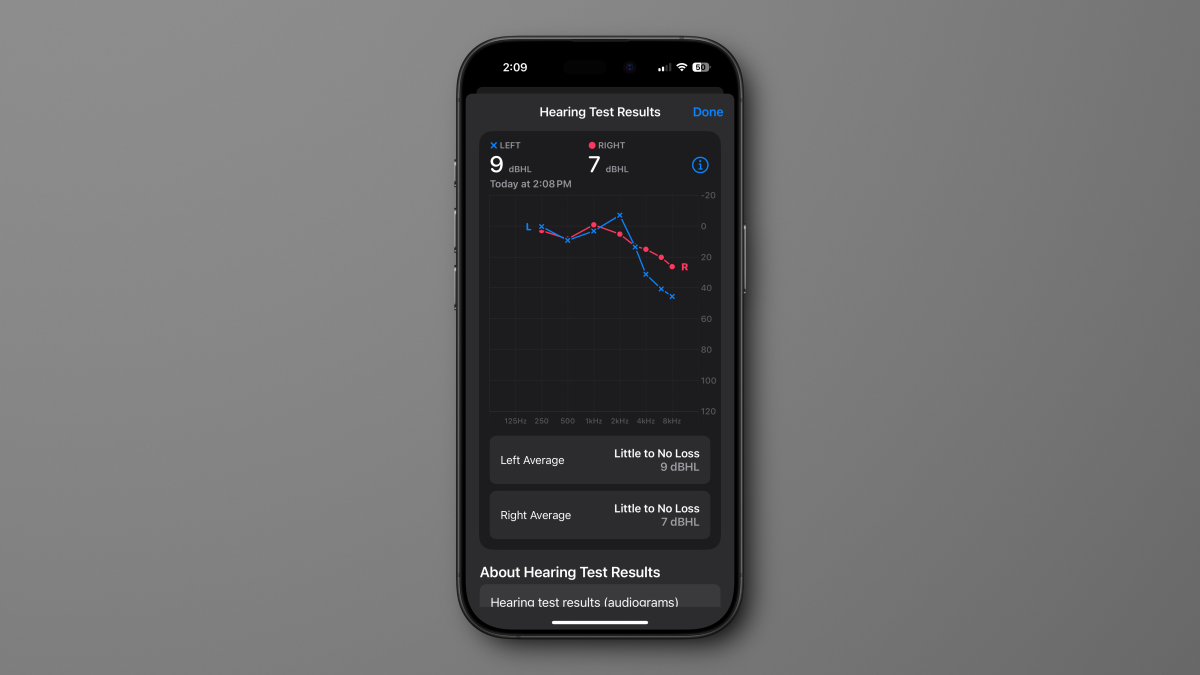
Fundición
Ajuste sus opciones de audición
Una vez que haya realizado una prueba de audición, el Asistencia auditiva El menú obtendrá muchas opciones para usted. Apple sugerirá que se habiliten los audífonos solo si tiene una pérdida auditiva de leve a moderada en las frecuencias de la palabra hablada, pero no si está perdiendo la audición en las frecuencias altas.
En un caso como el mío, donde mi audición es buena para hablar pero comienza a disminuir en las frecuencias altas, Apple sugerirá habilitar Media Assist. Esto alterará el volumen de varias frecuencias en todo el espectro para que coincida exactamente con sus resultados auditivos, restaurando las frecuencias exactas que puede tener problemas para escuchar individualmente para cada oído. Está activo al reproducir música, vídeos, realizar llamadas o utilizar FaceTime.
¡La diferencia puede ser dramática! Comience a reproducir música y luego regrese a este menú de Configuración para alternar Asistencia de medios encendido y apagado para ver qué diferencia hace.
Si habilita Audífono, tendrá algunas opciones para configurar en el menú Ajustes. Puede cambiar el nivel de amplificación del sonido, ajustar la reducción de ruido que se aplicará, habilitar el impulso de la conversación y más.
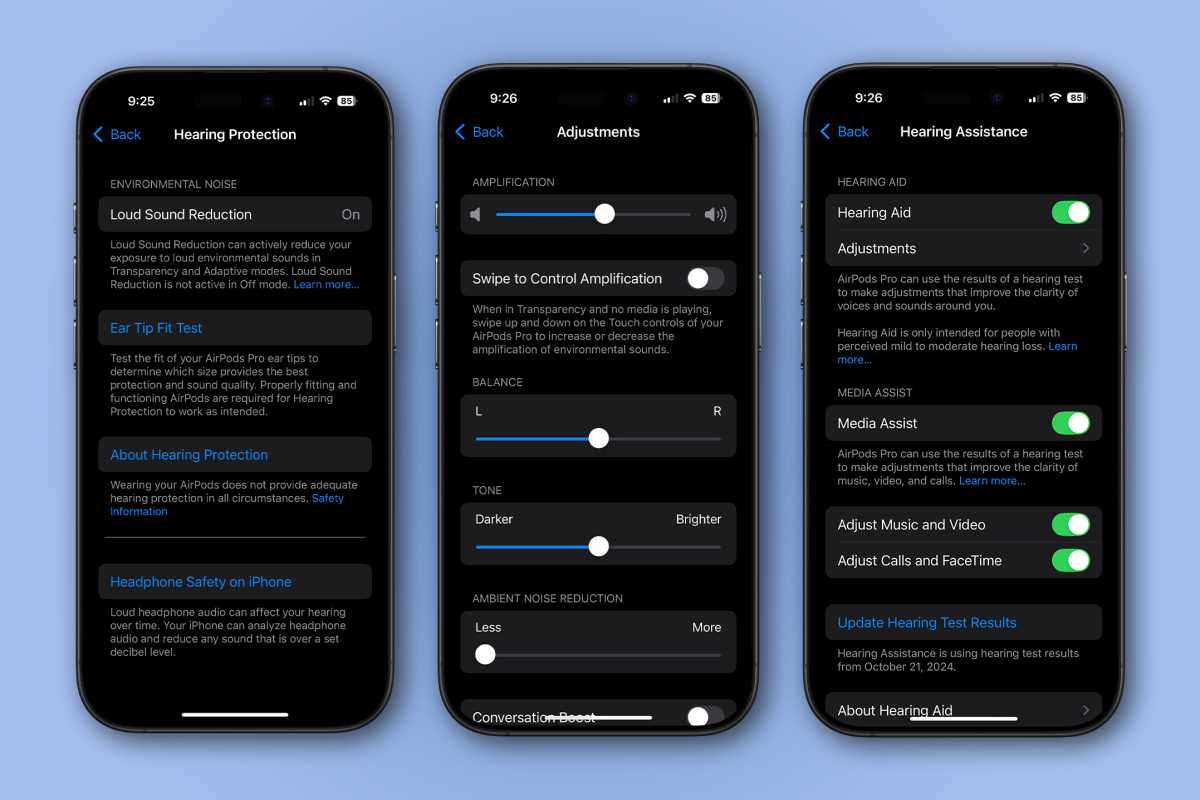
Fundición
La función Protección auditiva está habilitada de forma predeterminada siempre que utiliza los modos Transparencia, Adaptativo o Cancelación de ruido. Reduce los ruidos fuertes entre 25 y 30 dB en los modos Cancelación de ruido o Audio adaptable (perdiendo un poco de eficacia para sonidos de menor volumen en el modo Adaptativo) y puede reducir entre 11 y 18 dB para ruidos superiores a 100 dB en el modo Transparencia. Sin embargo, no maneja ruidos fuertes muy repentinos como fuegos artificiales o disparos, así que tenga en cuenta que se trata más de reducir ruidos fuertes sostenidos como un concierto de rock ruidoso o un motor de motocicleta.

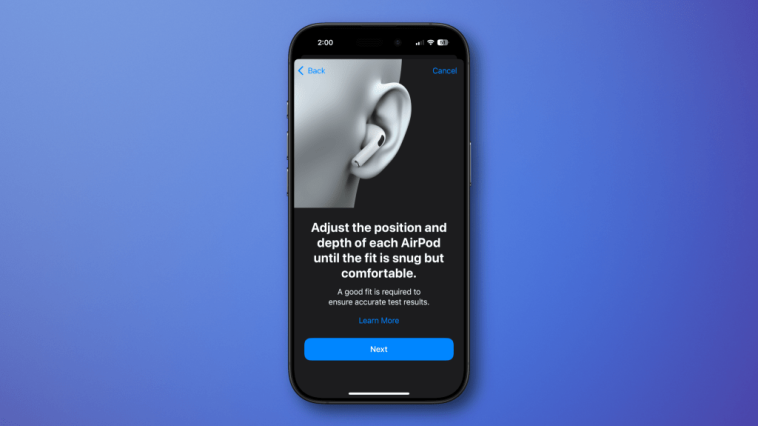


GIPHY App Key not set. Please check settings